Как защитить аккаунт от взлома
показать всеЗачем: чтобы вас не взломали.
Если вы используете короткий и простой пароль, киберпреступники могут подобрать его и угнать вашу учетную запись. Чем сложнее и длиннее пароль, тем безопаснее. Используйте надежный пароль, который соответствует следующим требованиям.
- Состоит из 8–20 символов.
- Содержит строчные и заглавные буквы, цифры и спецсимволы ($, @ и другие).
- Не является реально существующим словом или известной фразой.
- Не совпадает с вашими паролями от других аккаунтов.
- Не состоит из информации, которую легко узнать посторонним (ваше имя или имя близкого человека, кличка питомца, дата рождения и тому подобное).
Чтобы сменить пароль:
- Откройте меню, нажав на иконку в левом верхнем углу экрана.
- Перейдите в раздел Настройки и конфиденциальность.
- Выберите пункт Ваша учетная запись.
- Нажмите Изменение пароля.
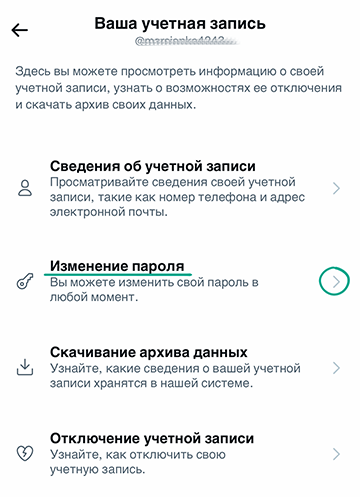
- Введите действующий пароль своего аккаунта в X(Twitter).
- Дважды введите новый, надежный пароль.
- Нажмите Готово.
Зачем: чтобы вас точно не взломали.
X(Twitter) может запрашивать у вас дополнительный одноразовый код при каждом входе в аккаунт. Если злоумышленник попытается вас взломать, то не сможет войти без такого кода. Получать код можно разными способами: в SMS или с помощью специального приложения.
Чтобы включить двухфакторную аутентификацию:
- Откройте меню, нажав на иконку в левом верхнем углу экрана.
- Перейдите в раздел Настройки и конфиденциальность.
- Выберите пункт Безопасность и доступ к учетной записи.
- Нажмите Безопасность.
- Выберите пункт Двухфакторная аутентификация.
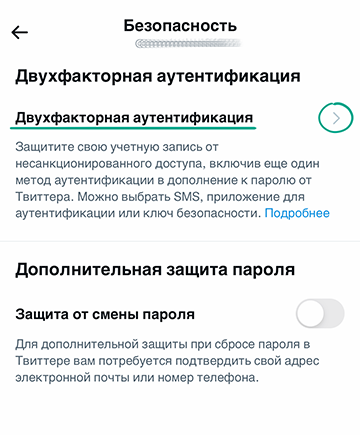
- Выберите способ проверки:
- SMS-сообщение — получение одноразового кода в SMS.
- Приложение для аутентификации — генерация одноразового кода в специальном приложении, например Authy или Google Authenticator.
- Ключ безопасности — генерация одноразового кода при помощи USB-устройства для авторизации, например YubiKey.
- Следуйте инструкциям на экране.
- Когда двухфакторная аутентификация включится, вы увидите окно с одноразовым резервным кодом. Скопируйте его и храните в надежном месте. Этот код нужен, чтобы вы могли получить доступ к своему аккаунту, если потеряете телефон. Обратите внимание, что авторизоваться при помощи резервного кода можно только в веб-версии X(Twitter).
Вы можете получить код позднее, выбрав Резервный код в секции Дополнительные методы.
Использовать аппаратный ключ безопасности можно в поддерживаемом мобильном устройстве или веб-версии X(Twitter) и только в сочетании с аутентификацией через SMS или мобильное приложение.
Неудобство: если вы используете аутентификацию через SMS, X(Twitter) может использовать указанный номер телефона для настройки таргетированной рекламы.
Зачем: чтобы не «светить» основной пароль в других сервисах.
Если вы авторизуетесь с помощью аккаунта X(Twitter) в сторонних сервисах, используйте временный пароль. Он позволяет войти в аккаунт, однако его срок действия истекает через один час. Даже если временный пароль попадет в руки злоумышленников, они вряд ли успеют им воспользоваться.
Временный пароль можно сгенерировать только после включения двухфакторной аутентификации.
Чтобы сгенерировать временный пароль:
- Откройте меню, нажав на иконку в левом верхнем углу экрана.
- Перейдите в раздел Настройки и конфиденциальность.
- Выберите пункт Безопасность и доступ к учетной записи.
- Нажмите Безопасность.
- Откройте Двухфакторная аутентификация.
- Нажмите Временный пароль в секции Дополнительные методы.
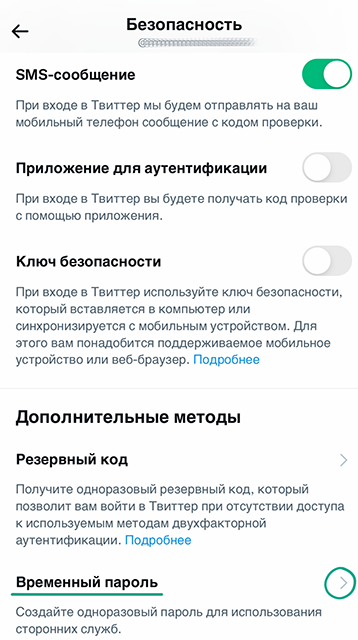
- Используйте сгенерированный пароль для входа.
Зачем: удостовериться, что вы единственный, кто имеет доступ к аккаунту.
Вы можете посмотреть историю авторизаций и других действий, которые совершались от имени вашего аккаунта. Если вы заметили подозрительную активность, немедленно смените пароль и завершите все активные сеансы, кроме текущего.
Чтобы проверить безопасность своего аккаунта:
- Откройте меню, нажав на иконку в левом верхнем углу экрана.
- Перейдите в раздел Настройки и конфиденциальность.
- Выберите пункт Конфиденциальность и безопасность.
- Пролистайте вниз и выберите пункт Информация о местоположении..
- Нажмите Просмотр ваших данных в Твиттере.
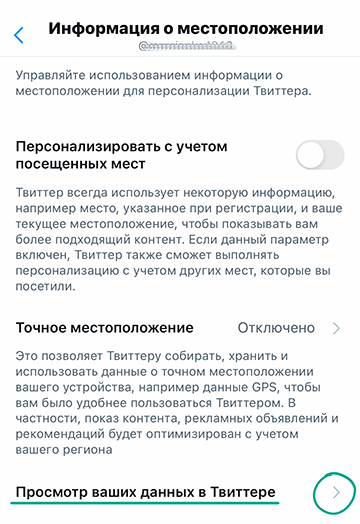
- На открывшейся в браузере странице проверьте свои личные данные и историю активности в разделах Учетная запись и История учетной записи.
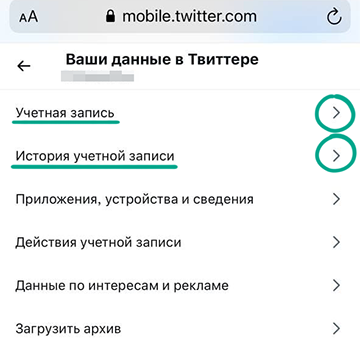
Чтобы завершить все активные сеансы X(Twitter), кроме текущего:
- Откройте меню, нажав на иконку в левом верхнем углу экрана.
- Перейдите в раздел Настройки и конфиденциальность.
- Выберите пункт Безопасность и доступ к учетной записи.
- Нажмите Приложения и сеансы.
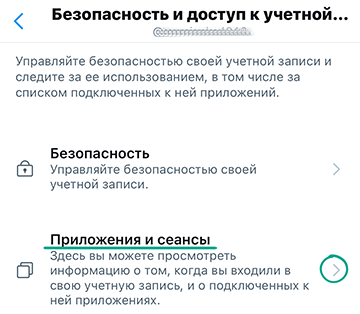
- Выберите пункт Сеансы.
- Нажмите Завершить все остальные сеансы.
Как спрятаться от Большого Брата
показать всеЗачем: чтобы не расходовать ресурсы устройства и спрятаться от злоумышленников.
X(Twitter) определяет примерное местоположение пользователей на основе IP-адреса. Однако приложение может собирать данные и о точном местоположении, чтобы вы могли добавлять к публикациям геометки, а также видеть таргетированную рекламу и рекомендации. При этом, если вы однажды прикрепите геометку к твиту, во все последующие публикации информация о вашем местоположении будет добавляться автоматически, пока вы не выключите эту функцию.
Передача геоданных увеличивает расход трафика и заряда батареи. Кроме того, информация о вашем местонахождении может помочь злоумышленникам в проведении фишинговых атак.
По умолчанию точное определение местоположения выключено, однако мы рекомендуем проверить эту настройку.
- Откройте меню, нажав на иконку в левом верхнем углу экрана.
- Перейдите в раздел Настройки и конфиденциальность.
- Выберите Конфиденциальность и безопасность.
- Пролистайте вниз до пункта Информация о местоположении.
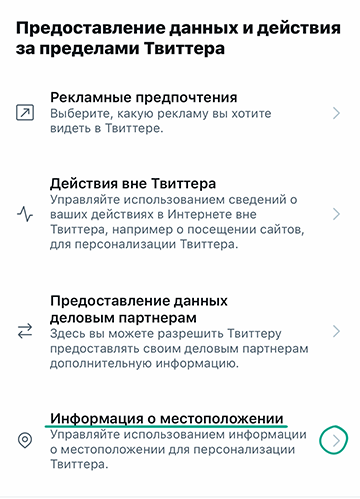
- Перейдите в Точное местоположение.
- Снимите отметку напротив пункта Точное местоположение.
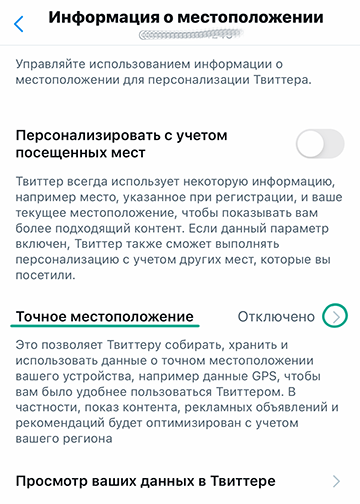
В приложении для iOS нельзя удалить геометки из ранее опубликованных твитов. Чтобы сделать это, воспользуйтесь инструкцией для веб-версии.
Неудобство: сторонние сервисы также могут добавлять в ваши твиты геоданные и не всегда предупреждают об этом в явном виде.
Зачем: чтобы минимизировать риск утечки.
X(Twitter) может собирать данные о вашем поведении, предпочтениях, интересах и геолокации, а также другие сведения. Доступ к основной информации учетной записи закрыть нельзя. Сюда относится название вашего устройства, действия в социальной сети и примерное местоположение. Эти данные используются для создания таргетированной рекламы и рекомендаций, а также формирования ленты твитов.
Однако X(Twitter) может анализировать дополнительные данные и информацию о вас. Например, если вы регулярно заходите X(Twitter) с телефона и примерно в то же время просматриваете сайты о путешествиях на компьютере, при этом оба устройства подключены к одной сети, X(Twitter) может предположить, что этот телефон и компьютер принадлежат вам, и начать показывать в приложении рекламу отелей или туристических компаний.
К дополнительным сведениям относятся:
- Посещенные вами места и точные географические координаты.
- Сведения о браузерах и устройствах, даже если вы не входили через них в X(Twitter).
- Данные об адресах электронной почты и номерах телефонов, которые не связаны с X(Twitter), но предположительно принадлежат вам.
- История посещений веб-сайтов.
- История просмотров и ваши интересы.
Часть этих сведений предоставляют партнеры сервиса. Сам X(Twitter) также может передавать их третьим лицам. По умолчанию социальная сеть не собирает расширенные данные, но мы рекомендуем проверить настройки.
Чтобы отключить сбор и использование персонализированной информации:
- Откройте меню, нажав на иконку в левом верхнем углу экрана.
- Перейдите в раздел Настройки и конфиденциальность.
- Выберите пункт Конфиденциальность и безопасность.
- Прокрутите вниз до раздела Предоставление данных и действия за пределами Твиттера.
- В пунктах Рекламные предпочтения, Действия вне Твиттера и Информация о местоположении деактивируйте соответствующие переключатели опций:
- Персонализированная реклама
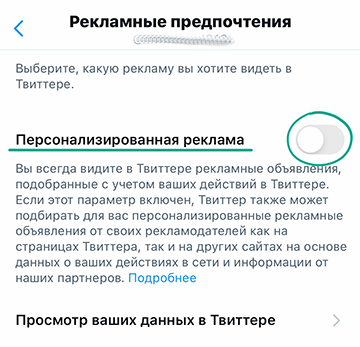
- Персонализировать на основе предполагаемой личности
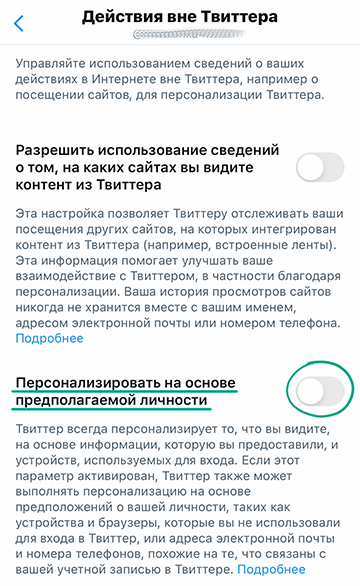
- Персонализировать с учетом посещаемых мест
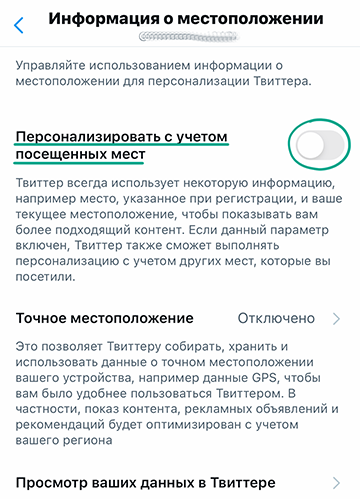
Помните, что это не отключает персонализацию контента: X(Twitter) все равно будет делать это на основе доступной информации о вас и вашем устройстве.
Зачем: чтобы X(Twitter) меньше знал.
X(Twitter) накапливает данные о вашем поведении, увлечениях и местоположении. Затем он использует их для настройки рекламных объявлений и рекомендаций. Если вас раздражает таргетированная реклама, можно удалить эти сведения.
Чтобы удалить сохраненные данные о своих интересах и геолокации:
- Откройте меню, нажав на иконку в левом верхнем углу экрана.
- Перейдите в раздел Настройки и конфиденциальность.
- Выберите пункт Конфиденциальность и безопасность.
- Прокрутите вниз до раздела Предоставление данных и действия за пределами Твиттера.
- В пункте Рекламные предпочтения нажмите Ваши данные в Твиттере.
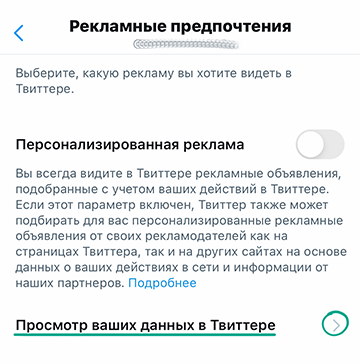
- На открывшейся в браузере странице перейдите в раздел Данные по интересам и рекламе:
- Нажмите Интересы от Твиттера и снимите галочки со всех пунктов списка.
- Нажмите Предполагаемые интересы от партнеров и снимите галочки со всех пунктов списка.
- В разделе История учетной записи выберите Посещенные места и нажмите Удалить.
Неудобство: X(Twitter) может добавлять новые данные об интересах и предпочтениях на основе ваших действий в социальной сети, поэтому список нужно регулярно проверять.
Как победить спамеров и троллей
показать всеЗачем: чтобы ограничить нежелательное общение.
По умолчанию отправлять вам личные сообщения могут только пользователи, которых вы читаете. Однако мы рекомендуем проверить эту настройку:
- Откройте свой профиль, нажав на иконку меню в левом верхнем углу экрана.
- Выберите раздел Настройки и конфиденциальность.
- Нажмите Конфиденциальность и безопасность.
- В разделе Ваши действия в Твиттере выберите пункт Личные сообщения.
- Убедитесь, что переключатель Разрешить запросы на переписку от всех пользователей неактивен.
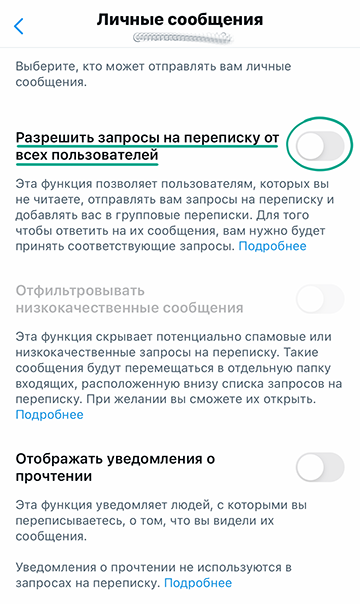
При этом пользователи, с которыми вы уже начали переписку, никуда не денутся. Чтобы запретить им писать вам сообщения, добавьте их в черный список.
Компании и разработчики могут присылать вам личные сообщения с просьбой указать ваше местоположение или предоставить общий доступ к медиафайлам. Эту информацию они используют для настройки рекомендаций. Учтите, что эти данные могут быть переданы третьим лицам, и осторожно относитесь к таким просьбам.
Зачем: чтобы сохранить душевный покой.
Можно запретить показ в своей ленте и уведомлениях твитов, содержащих определенные слова, хэштеги и смайлики. Таким образом вы можете скрыть публикации, которые вам неприятно видеть.
Чтобы настроить фильтр:
- Откройте свой профиль, нажав на иконку меню в левом верхнем углу экрана.
- Выберите раздел Настройки и конфиденциальность.
- Нажмите Конфиденциальность и безопасность.
- В разделе Ваши действия в Твиттере выберите Игнорируемые и черный список.
- Выберите пункт Игнорируемые слова.
- Нажмите Добавить и впишите слово или фразу, твиты с которыми не хотите видеть.
- В разделе Где игнорировать? выберите, где применить фильтр: в главной ленте и (или) в ленте уведомлений.
- Выберите, к твитам каких пользователей будет применен фильтр: От любых пользователей или От пользователей, которых вы не читаете.
- В разделе Длительность выберите время действия фильтра.
- Нажмите Сохранить в правом верхнем углу экрана.
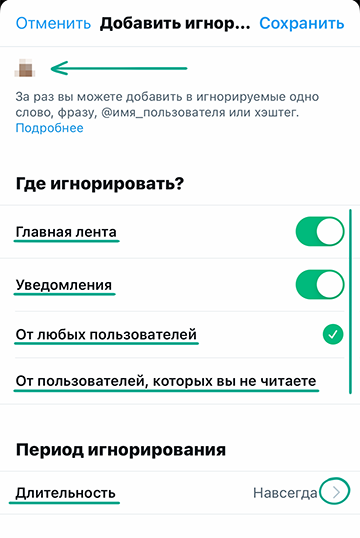
По умолчанию фильтр применяется навсегда и для главной страницы, и для ленты уведомлений. Также помните, что фильтр не учитывает регистр.
Зачем: чтобы исключить из ленты материалы для взрослых и сцены насилия.
В приложении для iOS нельзя исключить нежелательные материалы из результатов поиска. Чтобы сделать это, воспользуйтесь инструкцией для веб-версии X(Twitter).
Зачем: дополнительная защита от мошенников.
В приложении для iOS нельзя запретить другим пользователям добавлять вас в команды с помощью TweetDeck. Чтобы сделать это, воспользуйтесь инструкцией для веб-версии X(Twitter).
Как скрыть публикации от лишних глаз
показать всеЗачем: чтобы избавиться от нежелательных людей в виртуальном пространстве.
Если вы хотите запретить конкретному пользователю просматривать и отвечать на ваши твиты, а также отправлять вам личные сообщения, можно внести его в черный список. Заблокированный пользователь не сможет просматривать ваш профиль и писать вам.
Чтобы заблокировать пользователя:
- Перейдите в профиль подписчика, которого вы хотите заблокировать.
- Нажмите иконку с тремя точками в правом верхнем углу экрана.
- Выберите пункт Внести @имя_пользователя в черный список.
- В открывшемся окне нажмите Внести в черный список.
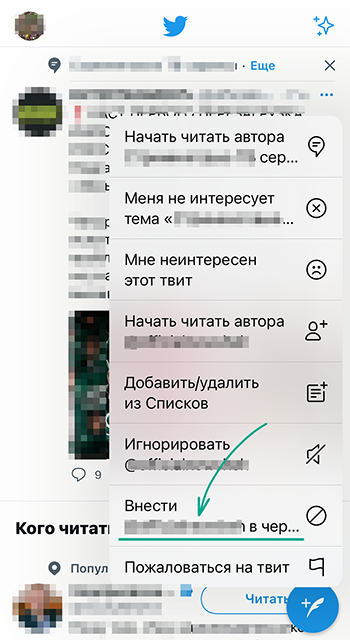
Пользователь не получит уведомления о блокировке, однако если он зайдет на вашу страницу, то увидит сообщение о внесении в черный список. Заблокированный пользователь может подать на вас жалобу и просмотреть все твиты, в которых вы его упоминали.
Заблокированного пользователя можно в любой момент убрать из черного списка (например, если его туда добавили по ошибке):
- Откройте меню, нажав на иконку в левом верхнем углу экрана.
- Перейдите в раздел Настройки и конфиденциальность.
- Выберите пункт Конфиденциальность и безопасность.
- В разделе Ваши действия в Твиттере выберите Игнорируемые и черный список.
- Перейдите в раздел Учетные записи в черном списке.
- Нажмите кнопку В черном списке напротив названия аккаунта, чтобы разблокировать его.
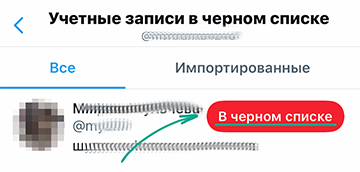
Обратите внимание: если кто-то из ваших читателей поделится ссылкой на фотографию, прикрепленную к вашему закрытому твиту, изображение смогут увидеть все обладатели этой ссылки.
Зачем: чтобы точно не столкнуться с тем, с кем не хочется.
В приложении для iOS нельзя исключить заблокированные аккаунты из результатов поиска. Чтобы сделать это, воспользуйтесь инструкцией для веб-версии X(Twitter).
Как не засветить личные данные
показать всеЗачем: чтобы в случае утечки ваши контакты не попали к мошенникам.
X(Twitter) может использовать список ваших телефонных контактов, чтобы предлагать подписаться на их аккаунты. Кроме того, сервис использует информацию из адресной книги для таргетирования рекламы и формирования ленты новостей. Эти данные могут передаваться третьим лицам, что увеличивает риск утечки.
Чтобы запретить синхронизацию контактов:
- Откройте меню, нажав на иконку в левом верхнем углу экрана.
- Перейдите в раздел Настройки и конфиденциальность.
- Выберите пункт Конфиденциальность и безопасность.
- Перейдите в раздел Возможность находить вас и контакты.
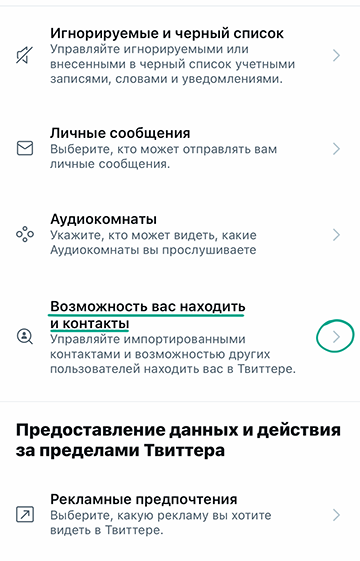
- Нажмите Удалить все контакты, чтобы стереть собранные ранее данные и подтвердите решение.
- Отключите опцию Синхронизировать контакты из адресной книги.
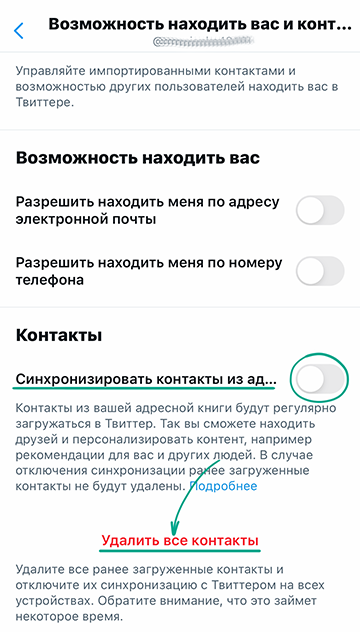
После этого X(Twitter) перестанет предлагать вам подписаться на аккаунты знакомых из телефонной книги.
Учтите, что даже после отключения синхронизации у приложения X(Twitter) останется разрешение на доступ к контактам. Чтобы отозвать его:
- Откройте Настройки устройства.
- Найдите и выберите в списке приложений X(Twitter).
- Отключите опцию Контакты.
Зачем: чтобы посмотреть, что о вас знает X(Twitter), и сделать резервную копию важных данных.
X(Twitter) может сформировать для вас файл со всеми данными вашего профиля. Так можно узнать, какую информацию о вас собирает сервис, и сохранить ее на случай блокировки, удаления или угона аккаунта.
Чтобы скачать архив своих данных:
- Откройте меню, нажав на иконку в левом верхнем углу экрана.
- Перейдите в раздел Настройки и конфиденциальность.
- Выберите пункт Ваша учетная запись.
- Нажмите Скачивание архива данных.
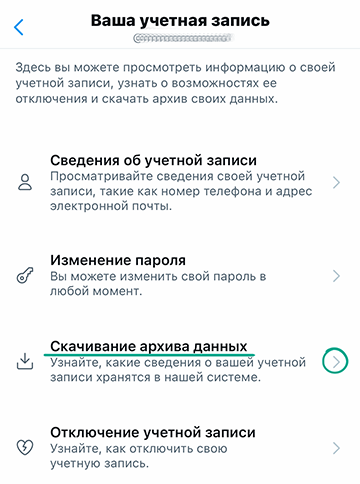
- В открывшемся окне в разделе Загрузить архив введите пароль своего аккаунта в X(Twitter).
- Нажмите кнопку Запросить архив напротив строки Твиттер и ожидайте уведомления или электронного письма.
- Когда вы получите сообщение с подтверждением, нажмите Загрузить архив напротив строки Твиттер.
Здесь же можно скачать данные аккаунта Periscope, если вы используете его для прямых трансляций.
На подготовку архива может уйти до нескольких дней. Ссылка на его скачивание придет на вашу электронную почту. Учтите, что заново запросить данные получится только через 30 дней.
Зачем: чтобы самостоятельно контролировать, кому доступна информация о вас.
По умолчанию все пользователи X(Twitter) могут отмечать вас на фотографиях. Если вас отметит человек, которого вы читаете, его твит появится в вашей ленте. Таким образом информация о вас может стать известна посторонним. Можно запретить пользователям ссылаться на ваш профиль при публикации изображений.
Чтобы запретить пользователям отмечать вас на фотографиях:
- Откройте меню, нажав на иконку в левом верхнем углу экрана.
- Перейдите в раздел Настройки и конфиденциальность.
- Выберите пункт Конфиденциальность и безопасность.
- В разделе Ваши действия в Твиттере выберите пункт Аудитория и добавление отметок.
- Нажмите Отметки на фотографиях и отключите опцию.

Просмотреть фотографии, на которых вы отмечены, можно в разделе Упоминания в ленте уведомлений (значок колокольчика). При необходимости с них можно снять метку.
- Нажмите на значок стрелки справа от имени автора твита.
- Выберите Удалить отметку с фотографии.
- Еще раз нажмите Удалить, чтобы подтвердить действие.
Зачем: чтобы злоумышленники не узнали лишнего.
По умолчанию ваши публикации видны всем: даже тем, у кого нет аккаунта X(Twitter). Информацию из постов могут использовать злоумышленники для проведения фишинговых атак. Можно ограничить видимость твитов для всех, кроме одобренных читателей.
Чтобы ограничить доступ к публикациям:
- Откройте меню, нажав на иконку в левом верхнем углу экрана.
- Перейдите в раздел Настройки и конфиденциальность.
- Выберите пункт Конфиденциальность и безопасность.
- В разделе Ваши действия в Твиттере выберите пункт Аудитория и добавление отметок.
- Установите отметку напротив пункта Защита твитов.
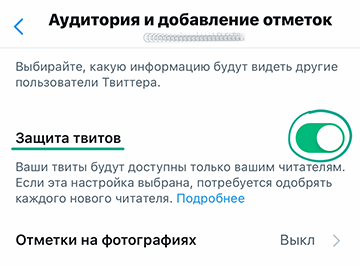
Теперь пользователи X(Twitter), желающие читать ваши публикации, должны будут подать заявку и дождаться ее одобрения вами.
При этом опубликованные ранее твиты останутся общедоступными.
Кроме того, владельцы аккаунтов, которые уже были в подписчиках на момент закрытия профиля, продолжат видеть ваши записи.
Зачем: чтобы личная информация не попала не в те руки.
Злоумышленники могут использовать данные вашего аккаунта для фишинговых атак, а X(Twitter) — для настройки рекламы и рекомендаций. Поэтому рекомендуем ограничить количество доступной информации или не указывать настоящие данные о себе.
Чтобы изменить данные профиля:
- Откройте меню, нажав на иконку в левом верхнем углу экрана.
- Выберите пункт Профиль.
- Нажмите Редактировать.
- Нажмите на изображение своего профиля и загрузите любую картинку, по которой нельзя определить, что аккаунт принадлежит именно вам.
- В поле Имя введите псевдоним.
- Удалите данные из полей:
- О себе
- Место
- Веб-сайт
- Нажмите на дату вашего рождения внизу экрана.
- Нажмите Удалить дату рождения и подтвердите свой выбор.
- Нажмите Продолжить.
- После этого нажмите кнопку Сохранить в правом верхнем углу экрана.
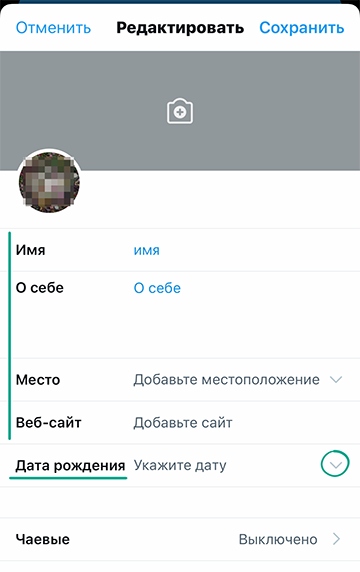
Зачем: чтобы этими данными не воспользовались мошенники.
По умолчанию другие пользователи X(Twitter) могут найти ваш аккаунт по номеру телефона или адресу электронной почты. Сведения из вашего профиля могут помочь злоумышленникам в проведении фишинговых атак, поэтому мы рекомендуем отключить эту возможность.
Чтобы запретить поиск аккаунта по номеру телефона и адресу электронной почты:
- Откройте меню, нажав на иконку в левом верхнем углу экрана.
- Перейдите в раздел Настройки и конфиденциальность.
- Выберите пункт Конфиденциальность и безопасность.
- Перейдите в раздел Возможность находить вас и контакты.
- Деактивируйте переключатели:
- Разрешить находить меня по адресу электронной почты.
- Разрешить находить меня по номеру телефона.
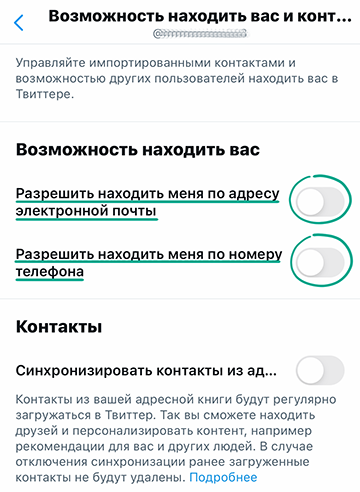
Неудобство: после этого другим пользователям будет сложнее найти ваш аккаунт в X(Twitter).
Зачем: чтобы снизить риск утечки.
Если вы подключали к X(Twitter) другие сайты или приложения (например, для поиска подписчиков или подсчета ретвитов), они могут получить доступ к вашим данным. В некоторых случаях у них также бывает возможность оставлять от вашего имени отметки «Нравится», подписываться на аккаунты и отписываться от них.
Зачастую подобные сайты и приложения не информируют в явном виде о том, какие именно права вы им даете.
Можно запретить сторонним приложениям и сайтам доступ к вашим данным, чтобы исключить несанкционированные действия в вашем аккаунте и снизить риск утечки информации.
Чтобы отключить доступ других сервисов и приложений к вашему аккаунту:
- Откройте меню, нажав на иконку в левом верхнем углу экрана.
- Перейдите в раздел Настройки и конфиденциальность.
- Выберите пункт Безопасность и доступ к учетной записи.
- Нажмите Приложения и сеансы.
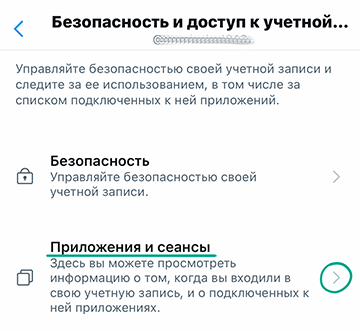
- На открывшейся в браузере странице нажмите на Подключенные приложения. Заблокируйте те из них, которыми не пользуетесь:
- Нажмите стрелку вправо около приложения.
- Выберите Отозвать предоставленные приложению разрешения.
Как избавиться от лишних уведомлений
показать всеЗачем: чтобы не отвлекаться.
По умолчанию X(Twitter) присылает вам уведомления о наиболее интересных с точки зрения сервиса действиях других пользователей. Если эти уведомления вам мешают , можно запретить сообщать о действиях некоторых категорий пользователей — например, тех, кто не подтвердил свои контактные данные (часто спамеры пренебрегают этим для экономии времени).
Чтобы сделать это:
- Откройте меню, нажав на иконку в левом верхнем углу экрана.
- Перейдите в раздел Настройки и конфиденциальность.
- Выберите пункт Уведомления.
- Активируйте переключатель Фильтрация по качеству.
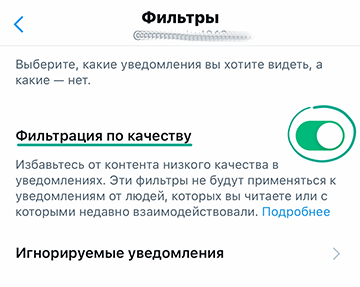
- Нажмите Игнорируемые уведомления и установите отметки на пунктах:
- Тех, кого вы не читаете
- Тех, кто вас не читает
- Тех, кто недавно создал учетную запись
- Тех, кто использует фото профиля по умолчанию
- Тех, кто не подтвердил свой адрес электронной почты
- Тех, кто не подтвердил свой номер телефона
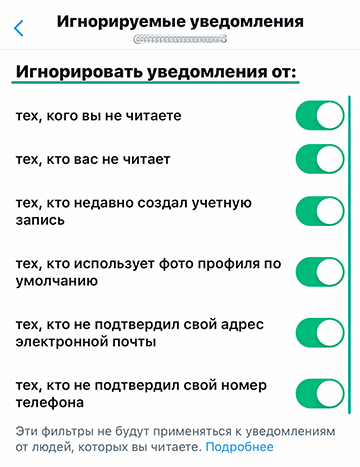
Неудобство: действие фильтра не распространяется на аккаунты, которые вы читаете или с которыми вы недавно взаимодействовали.
Зачем: чтобы жить спокойнее.
X(Twitter) может присылать вам push-уведомления, SMS и сообщения по электронной почте. Часть уведомлений представляют собой маркетинговые материалы о рекомендуемых продуктах, в том числе партнеров X(Twitter).
Чтобы отказаться от подобных сообщений:
- Откройте меню, нажав на иконку в левом верхнем углу экрана.
- Перейдите в раздел Настройки и конфиденциальность.
- В разделе Уведомления выберите Предпочтения.
- Перейдите в раздел Уведомления по электронной почте и деактивируйте переключатель вверху страницы.
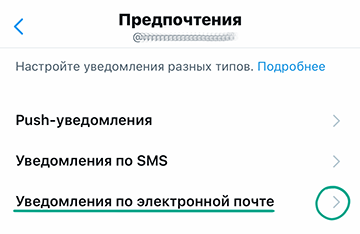
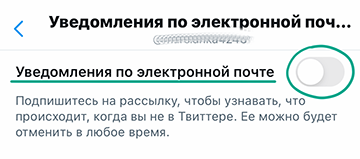
Рекомендуем изучить другие категории оповещений и отключить те из них, которые вы не хотите получать.
Неудобство: некоторые уведомления могут содержать информацию о новых возможностях сервиса и полезные советы по работе с платформой.




